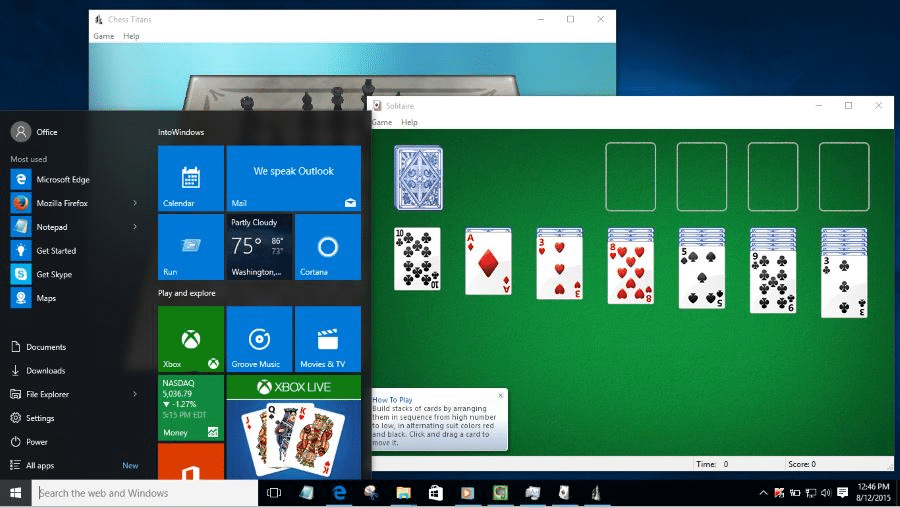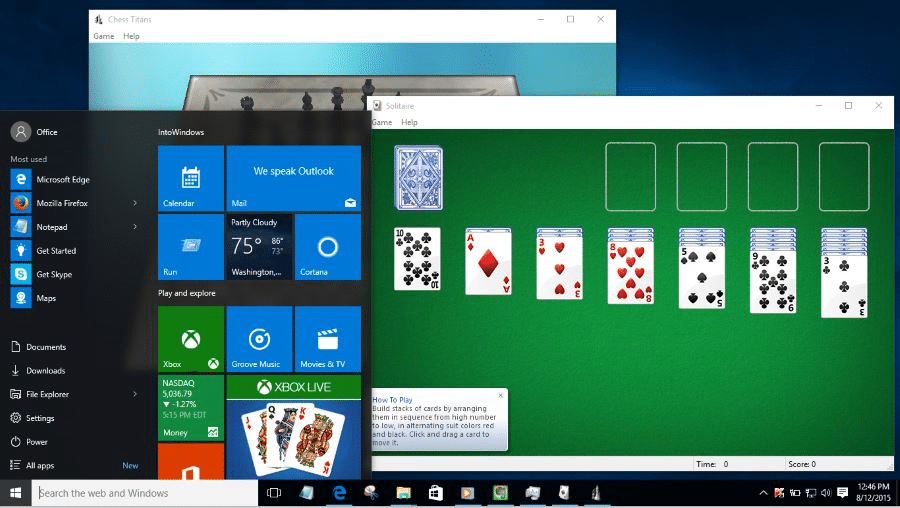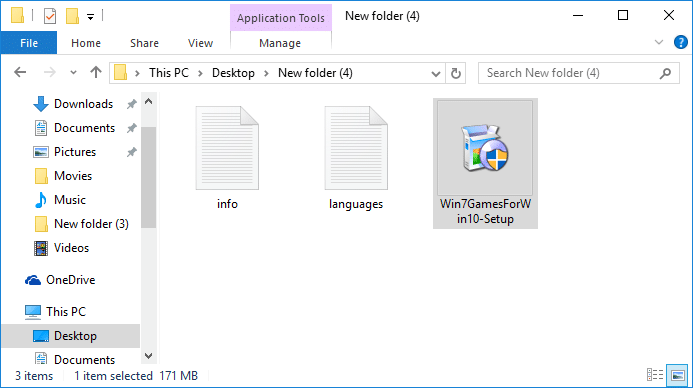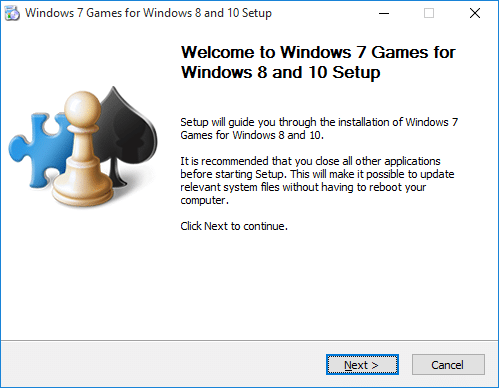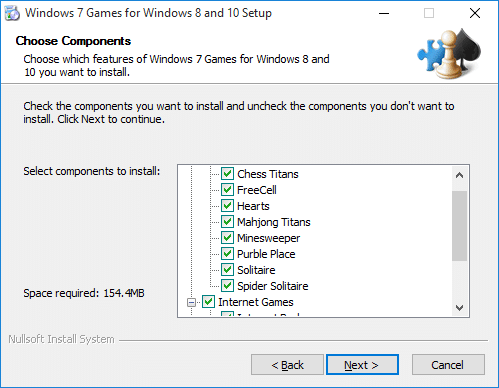Не все функции Windows 7 и Windows 8.1 доступны в Windows 10. Некоторые из интересных функций, которые были частью Windows 7, были исключены из последней версии Windows 10 по причинам, известным только Microsoft. Классические игры, гаджеты для рабочего стола и Windows Медиацентр – это лишь некоторые из многих функций, которых нет в Windows 10.
Те из вас, кто обновил установку Windows 7 до Windows 10, вероятно, заметили, что в Windows 10 отсутствуют классические игры, такие как Chess, Solitaire, SpiderSolitaire, Hearts, FreeCell, Minesweeper, Mahjong и Purble Place.
Это связано с тем, что при обновлении любой версии Windows 7 до Windows 10 программа установки Windows 10 автоматически удаляет настольную версию этих игр, а также некоторые другие функции.
Хотя нет конкретной причины, по которой эти классические игры не являются частью Windows 10, возможно, это связано с тем, что Microsoft хочет, чтобы пользователи играли в метро или универсальную версию этих игр, которые, хотя и бесплатны, предлагают покупки в приложениях и отображение реклама в бесплатной версии. Возможно, это также связано с тем, что современные версии этих игр оптимизированы и для сенсорных устройств.
Игры для Windows 7 в Windows 10
Если вам очень не хватает классических пасьянсов, пасьянсов «Паук» и других игр для Windows 7 в Windows 10, вы будете рады узнать, что классические игры для Windows 7 можно получить и в Windows 10.
К счастью, восстановить классические игры в Windows 10 довольно просто благодаря нашим друзьям из WinAero. Игры для Windows 7 для Windows 8 и Windows 10 возвращают игры Chess Titans, Solitaire, Spider Solitaire, Purble Place, Mahjong Titans и Hearts в Windows 10.
Установка классических игр для Windows 7 в Windows 10
ОБНОВЛЕНИЕ: Вы можете получить все эти игры, установив официальную игру Microsoft Solitaire Collection из Microsoft Store в Windows 10. Инструкции см. в нашем руководстве как установить коллекцию пасьянсов Microsoft в Windows 10 .
Следуйте приведенным ниже инструкциям, чтобы получить классические игры в Windows 10.
ПРИМЕЧАНИЕ. Эти классические игры невозможно получить, просто скопировав папку Microsoft Games из установки Windows 7 в Windows 10. Вам нужно будет исправить проверку версии с помощью шестнадцатеричного редактора. Поэтому рекомендуется использовать установщик, а не копировать и редактировать эти файлы вручную.
Шаг 1. Нажмите здесь, чтобы перейти к посетите страницу разработчика игр Microsoft для Windows 8 и Windows 10. Размер загружаемого файла RAR составляет около 150 МБ.
Хотя программа установки изначально была выпущена для Windows 8/8.1, с тех пор она была обновлена для поддержки и Windows 10. Извлеките ZIP-файл в новую папку или на рабочий стол с помощью 7-Zip или WinRAR, чтобы получить установщик.
Обратите внимание, что для 32- и 64-разрядной версии Windows 10 существует один установщик.
Шаг 2. Запустите программу установки, нажмите кнопку «Далее», отмените выбор игр, которые вы не хотите устанавливать (по умолчанию выбраны все игры), а затем нажмите кнопку «Далее», чтобы установить. эти классические игры. Вот и все!
После установки вы можете запустить свою любимую классическую игру, введя ее название в меню «Пуск» или в поле поиска на панели задач.